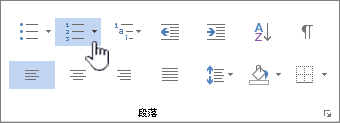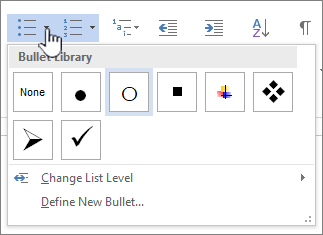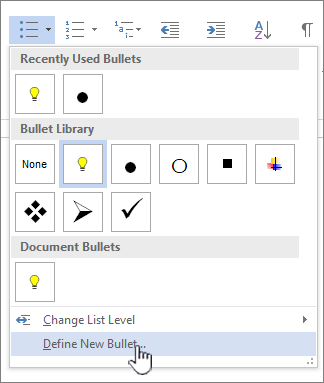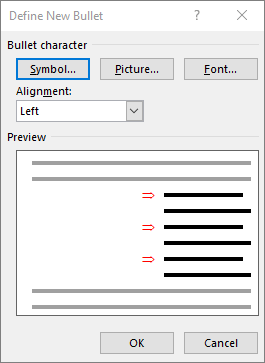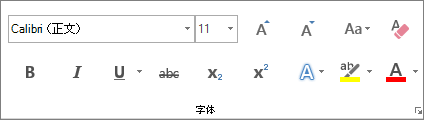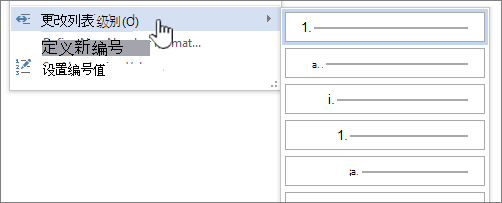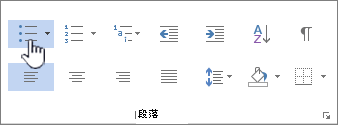若要更改列表中项目符号或数字的格式,请选择任意项目符号或数字以选择列表中的所有项目符号或编号。 如果选择文本,文本和项目符号或编号的格式将更改。
选择新的项目符号或编号格式
-
在列表中选择要更改的项目符号或编号。
在多级别列表中,可以通过在列表中选择一个项目符号或编号,一次更改一个级别的格式。
-
在“ 开始 ”选项卡上的“ 段落”下,选择 “项目符号 ”或“ 编号”旁边的箭头。
-
在项目符号库或编号库中选择所需的 项目符号 或 编号列表格式。
定义新的项目符号字符、字体或图片
项目符号库中显示的项目符号是Word字体库的子集。 这意味着你可以为项目符号选择其他字符。 例如,可以将点项目符号更改为箭头,甚至像欧元或美元字符一样。 还可以使用通过 Internet 或计算机上找到的图像。
-
选择列表中的项目符号以选择所有项目符号。
-
选择项目符号图标旁边的向下箭头。
-
在弹出面板底部,选择“ 定义新项目符号”。
-
在 “定义新项目符号 ”面板中,执行以下操作之一:
-
若要更改或添加字符,请选择“ 符号”。 从符号库中,选择一个字符,然后选择 “确定”。
若要在选取新字符后更改字体属性,请选择“ 字体”。 更改样式、大小和字体,然后选择“ 确定”。
-
若要添加图片,请选择“ 图片”。 在“插入图片”窗口中,选择“ 从 计算机上的图像文件”或“ 必应图像搜索 ”以联机查找图片。
从计算机或必应搜索中选择要使用的图像,然后选择“ 打开 ”或“ 插入”。
-
-
如果新项目符号在 预览版中看起来不错,请选择“ 确定”。
更改列表中的项目符号或数字的字体格式、颜色或大小
项目符号和数字字体、颜色和大小均由 Font 属性控制。 可以更改列表中的项目符号或数字的文本格式,而无需更改列表中的文本。 例如,可以使用与列表中的文本不同的字体颜色来设置数字或项目符号的格式。
-
选择列表中的项目符号或编号。
选中列表中的所有项目符号或编号。
-
在“ 开始 ”选项卡上的 “字体 ”组中,进行所需的更改。
例如,选择“ 字体颜色”旁边的箭头,然后选择所需的颜色。
可以轻松更改列表项的级别。
-
选择已移出位置的项目符号或编号。
-
在“ 开始 ”选项卡上的“ 段落”下,选择 “项目符号 ”或“ 编号”旁边的箭头。
-
指向 “更改列表级别”,然后选择所需的级别。
-
在列表中选择要更改的项目符号或编号。
通过在自动识别的项目符号或编号列表中选择项目符号或编号,可以选择整个列表。
-
在“ 开始 ”选项卡上的“ 段落” 组中,选择“ 项目符号 ”或“ 编号”。
若要重新更改列表,请选择“ 项目符号
多级列表在多个级别而不是一个级别显示列表项。
-
在要更改的级别列表中选择项目符号或编号。
通过在自动识别的项目符号或编号列表中选择项目符号或编号,可以选择位于该特定级别的所有列表项。
若要将整个多级列表转换为项目符号或数字,请选择整个列表。
-
在“ 开始 ”选项卡上的“ 段落” 组中,选择“ 项目符号 ”或“ 编号”。
若要重新更改列表,请选择“ 项目符号
相关主题
我们将认真倾听!
本文是否有帮助? 如果有用,请在本页面底部告知我们。 如果此文帮助不大,请告知我们其中令人困惑或不完善的地方。 请包括你正在使用的 Word 和操作系统版本。 我们将根据你的反馈确认是否属实,添加信息并更新本文。